Как загрузить и сохранить видео с YouTube в телефонную галерею?
Опубликовано: 2022-02-13Вы хотите скачать и сохранить видео с YouTube в телефонной галерее ? В этой статье я собираюсь объяснить, как загружать и сохранять видео с YouTube в телефонной галерее . Вы также можете прочитать 12 эффективных способов загрузки целых плейлистов YouTube на Android, ПК и Mac.
Оглавление
Почему я должен сохранять видео с YouTube в телефонной галерее?
Каждый хочет загрузить желаемое видео в телефонную галерею. Но когда вы загружаете видео с YouTube, оно появляется только в библиотеке приложения YouTube. Его нет в галерее вашего телефона.
Просто следуйте этим методам, чтобы сохранить видео YouTube в галерее телефона. Так что вы можете играть в нее, когда захотите, в автономном режиме без необходимости подключения к Интернету.
Подсказка: мы предлагаем вам использовать Allavsoft для загрузки видео с YouTube или видео со всех веб-сайтов на ваш ПК или Mac. Наши читатели получают специальную скидку 25% на все пожизненные лицензии Allavsoft.
Получите специальную скидку 25% для Windows
Получите специальную скидку 25% для Mac
Посетите эту страницу специального предложения Allavsoft, чтобы получить скидку 25% на другие лицензии (ежемесячно или ежегодно).
- Связанный: Обзор Allavsoft
- 5 способов скачать видео с ютуба
4 способа загрузки и сохранения видео с YouTube в телефонную галерею
Вы можете сохранить видео с YouTube в галерею телефона, используя следующие методы.
1. Как загрузить и сохранить видео с YouTube в телефонную галерею с помощью savefrom.net.
Шаг: 1 Откройте приложение YouTube на мобильном устройстве Android.
Шаг: 2 Найдите нужное видео. Найдя нужное видео, нажмите на него. Затем он начинает играть.
Шаг: 3 вы можете наблюдать несколько вариантов, таких как, не нравится, делиться, загружать и сохранять.
у вас есть два значка «Поделиться», один находится в правом верхнем углу экрана видеоплеера YouTube, а другой — под видеоплеером YouTube.
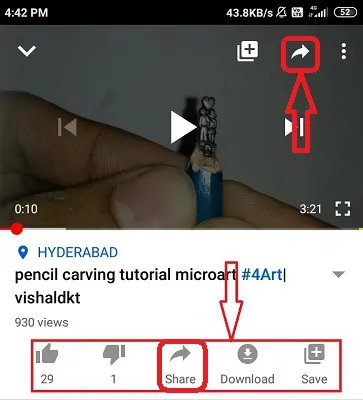
вы можете использовать любой из этих значков общего доступа.
шаг: 4 Нажмите на значок общего доступа. вы наблюдаете различные логотипы акций на экране. Наряду с логотипами акций у вас есть логотип ссылки для копирования .
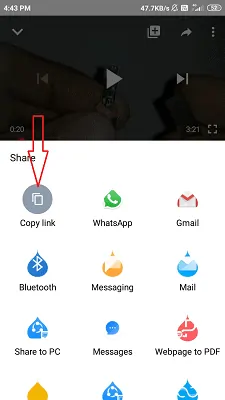
шаг: 5 Нажмите на логотип копирования ссылки, после чего будет скопирована ссылка на нужное видео.
Шаг: 6 Откройте веб-сайт сохранения с помощью Chrome.
Откроется страница Savefrom.net, как показано на рисунке ниже.
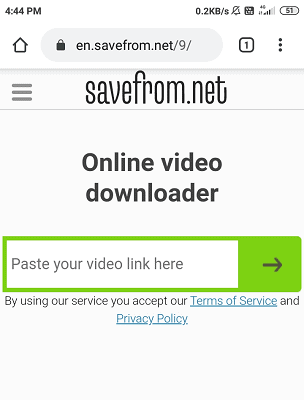
шаг: 7 вы можете наблюдать за строкой поиска, например, вставить ссылку на видео сюда на рисунке выше. Затем вставьте ссылку на нужное видео, которое было скопировано с YouTube, в эту строку поиска.
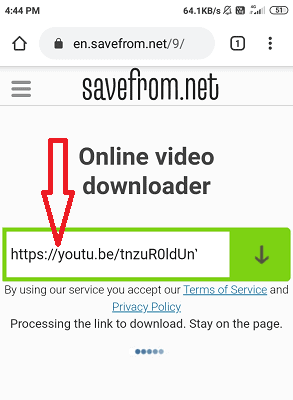
Шаг: 8 После вставки ссылки в строку поиска ссылка будет обработана, и желаемое видео будет отображаться на этой странице.
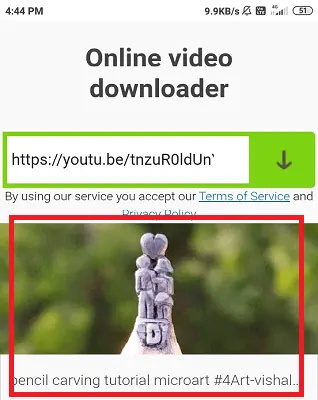
Шаг: 9 Наконец, выберите нужное качество видео из данного списка и нажмите на опцию загрузки.
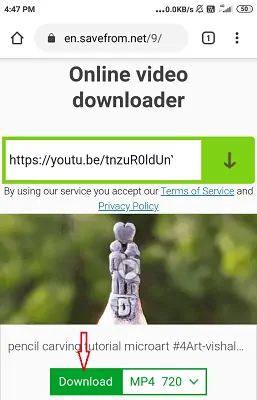
В течение нескольких минут желаемое видео будет сохранено в вашей телефонной галерее вместо загрузок с YouTube.
- Читайте: Как создать канал на YouTube
- Как создать видео на YouTube
2. Как скачать видео с YouTube и сохранить их в галерее телефона с помощью Ins Tube.
InsTube — одно из лучших простых, быстрых и бесплатных приложений, которое используется для загрузки видео с YouTube и сохранения в телефонной галерее. он также используется для загрузки видео с других сайтов.
Шаг 1. Установите приложение InsTube на свой телефон Android с веб-сайта InsTube.
Шаг 2: Откройте приложение Ins Tube. в этом вы наблюдаете значок YouTube.
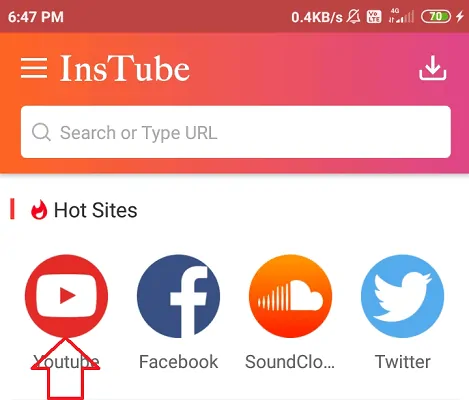
Выберите значок YouTube. YouTube будет открыт в самом приложении.
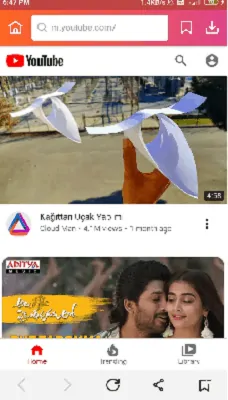
Найдите нужное видео и нажмите красную кнопку загрузки в правом нижнем углу экрана, когда видео начнет воспроизводиться.
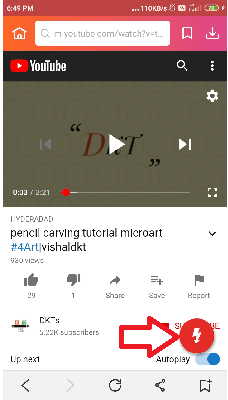
шаг:3 выберите нужное качество видео из данного списка.

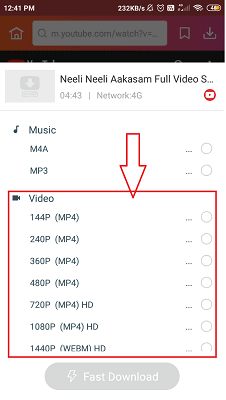
шаг: 4 Затем нажмите кнопку «быстрая загрузка», чтобы загрузить видео.
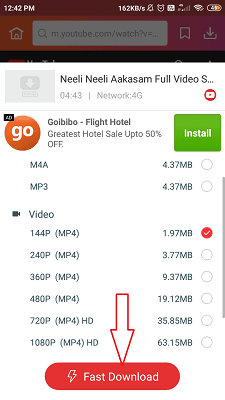
- Связанный: 6 дешевых и лучших программ для редактирования видео для YouTube
- Лучшее программное обеспечение для конвертации видео
3. Как загрузить видео с YouTube и сохранить его в галерее телефона с помощью Y2mate
Y2mate — это онлайн-загрузчик видео с разных сайтов. Он также загружает аудио и музыку в формате MP3 с YouTube, Facebook, Dailymotion, Youku и т. д. Он поддерживает загрузку видео из всех распространенных форматов, таких как MP3, MP4, FLV, M4V, 3GP и т. д. Вы можете легко ежедневно загружать тысячи видео с ютуб и другие сайты.
Шаг: 1 Откройте YouTube на своем устройстве, найдите видео, которое хотите загрузить с YouTube, и сохраните его в своей галерее.
Шаг: 2 Как только вы найдете видео, нажмите на него. Он начинает играть. Вы можете наблюдать несколько вариантов, таких как «Нравится», «Не нравится», «Поделиться», «Загрузить» и «Сохранить».
У вас есть два значка общего доступа: один находится в правом верхнем углу экрана видеопроигрывателя YouTube, а другой — под видеопроигрывателем YouTube. Выберите любую из этих кнопок общего доступа.
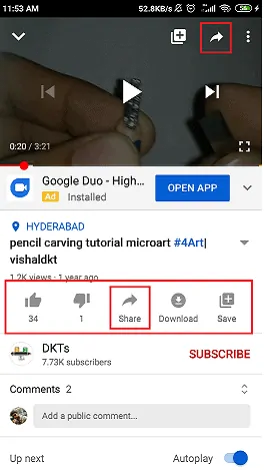
Вы можете наблюдать различные логотипы акций на экране. Наряду с логотипами акций у вас есть логотип ссылки для копирования . Ссылка будет скопирована.
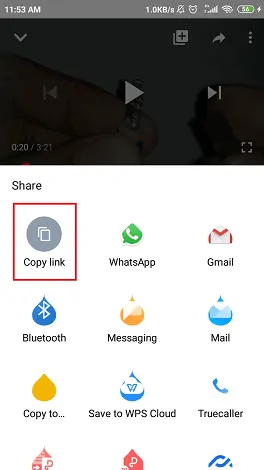
Шаг: 3 Перейдите на сайт y2mate, используя Chrome. Сайт открылся, как показано ниже.
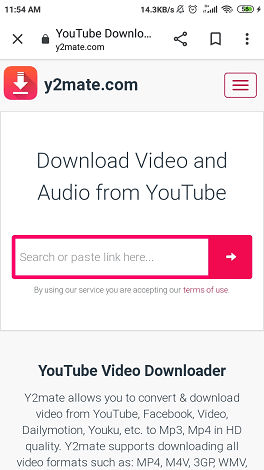
Шаг: 4 Вставьте скопированную ссылку с YouTube в поле поиска. Он анализирует ссылку, отображает видео различного качества вместе с опцией «Загрузить».
Выберите качество видео и нажмите соответствующую опцию «Загрузить».
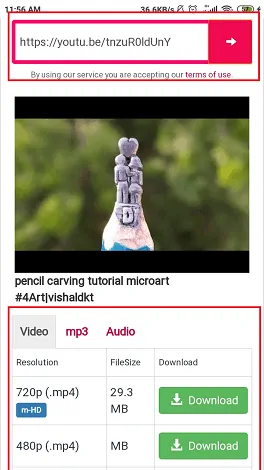
4. Как загрузить видео с YouTube и сохранить его в галерее телефона с помощью KeepVid
Keepvid — одно из самых надежных приложений, которое позволяет загружать видео с YouTube. Каждое видео будет храниться в вашей телефонной галерее, чтобы вы могли воспроизводить его позже в автономном режиме без необходимости подключения к Интернету. Это онлайн-приложение, при необходимости вы также можете добавить его на главный экран.
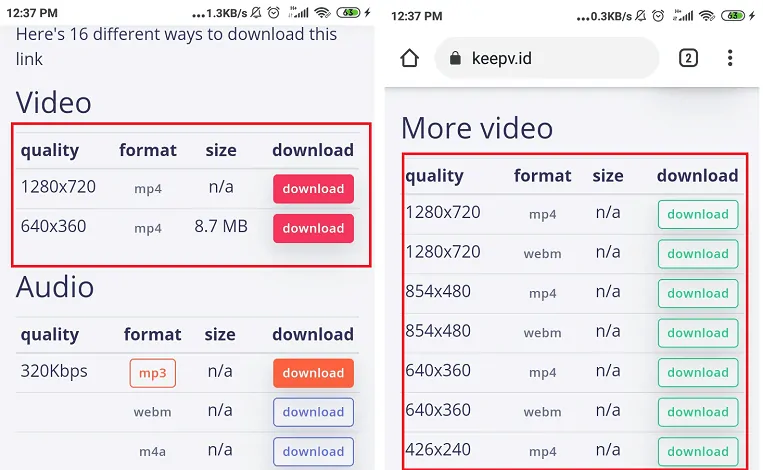
Это поможет вам загружать видео с YouTube и сохранять их в галерее телефона для последующего использования.
Общее время: 2 минуты
Шаг: 1 Выберите значок общего доступа
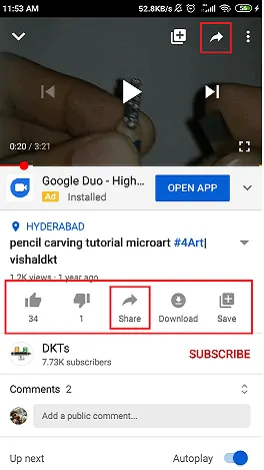
Откройте YouTube, найдите нужное видео. Как только вы найдете, нажмите на него, чтобы. Он начинает играть. Вы можете наблюдать несколько вариантов на экране, из которых выберите вариант «Поделиться».
Шаг: 2 Выберите опцию копирования ссылки
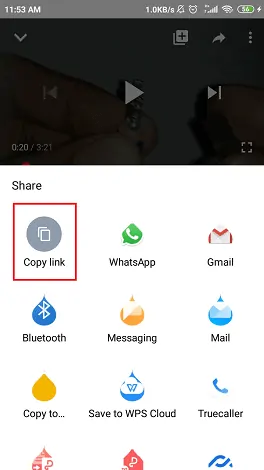
Выберите опцию «Копировать ссылку» в появившемся окне.
Шаг: 3 Посетите онлайн-сайт Keepvid
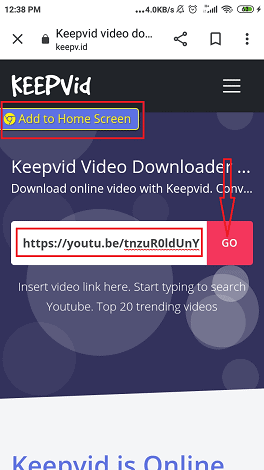
Перейдите на онлайн-сайт Keepvid с помощью Chrome, вставьте ссылку в поле поиска и нажмите «Перейти». Если вы хотите загрузить KeepVid на свое устройство, выберите «Добавить на главный экран» в левом верхнем углу.
Шаг 4: выберите качество видео и нажмите «Загрузить».
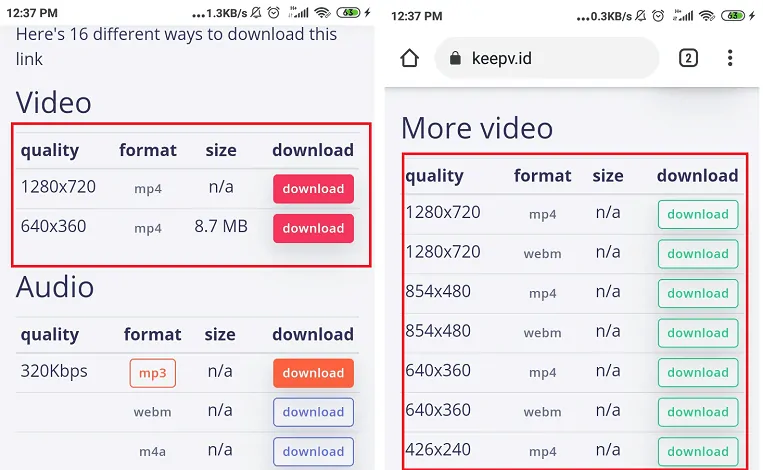
Keepvid анализирует видео и отображает различное качество и выходные форматы. Из этого выберите желаемое качество вывода и нажмите на соответствующий вариант загрузки. Начнется загрузка и сохранение в галерее вашего телефона.
Вывод: как лучше всего сохранять видео с YouTube в телефонной галерее?
Прочитав эту статью, вы почувствуете, что сохранять видео с YouTube в галерею телефона очень просто. И вы можете загрузить желаемое видео с YouTube в галерею телефона в течение нескольких минут.
Веб-сайт Savefrom — лучший сайт для загрузки видео и сохранения его в телефонной галерее. Потому что его не нужно устанавливать на ваш андроид. Остальные приложения необходимо установить на Android перед загрузкой видео и сохранить его в галерее телефона. Точно так же есть и другие приложения, такие как vidMate, GO youtube, Newpipe и т. д.
Мы предлагаем вам использовать Allavsoft для загрузки видео практически со всех онлайн-сайтов. Это повышает скорость загрузки.
- Читайте: Лучшие способы загрузить все ваши фотографии с Facebook сразу
Я надеюсь, что это руководство помогло вам загрузить видео с YouTube и сохранить его в галерее вашего телефона. Если вам понравилась эта статья, поделитесь ею и подпишитесь на WhatVwant в Facebook, Twitter и YouTube, чтобы получать дополнительные советы.
Вопросы-Ответы
Законно ли скачивать видео с YouTube?
Нет. YouTube не позволяет загружать видео.
Как я могу загрузить видео с YouTube в галерею телефона?
Существует множество программ для загрузки YouTube, доступных для загрузки видео с YouTube.
Могу ли я загружать видео с YouTube без установки какого-либо приложения?
да. Savefrom.net не требует установки каких-либо приложений.
